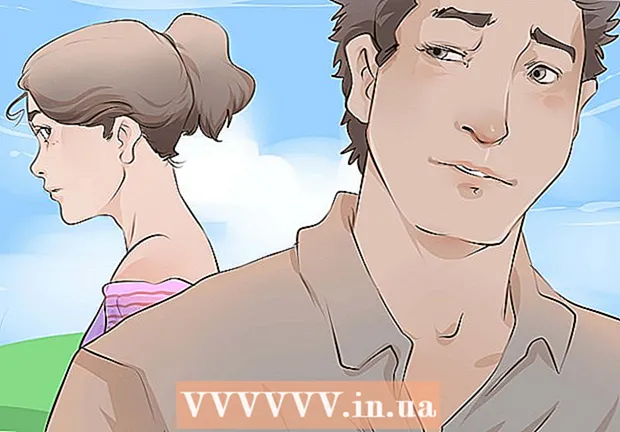Autor:
Bobbie Johnson
Data Creației:
5 Aprilie 2021
Data Actualizării:
1 Iulie 2024

Conţinut
Majoritatea vânzătorilor vă oferă un router wireless Linksys WRT54G pentru 1800 de ruble și un punct de acces wireless pentru 3600 de ruble. Dar de ce să cheltuiți 1800 de ruble în plus? Puteți să vă refaceți routerul wireless și să îl faceți un punct de acces simplu. Nu mă înțelegeți greșit, acest articol nu este despre crearea unui hotspot wireless. Este vorba despre adăugarea unui hotspot wireless simplu la rețeaua dvs. cu fir existentă.
Pași
 1 Totul începe cu un computer cu fir. Notați adresa IP curentă a rețelei dvs. În acest exemplu, adresa routerului va fi 192.168.0.1. Setările protocolului de rețea și masca de subrețea sunt irelevante în acest exemplu. Înlocuiți adresele de rețea pentru aceste setări, dacă acestea sunt diferite.
1 Totul începe cu un computer cu fir. Notați adresa IP curentă a rețelei dvs. În acest exemplu, adresa routerului va fi 192.168.0.1. Setările protocolului de rețea și masca de subrețea sunt irelevante în acest exemplu. Înlocuiți adresele de rețea pentru aceste setări, dacă acestea sunt diferite.  2 Desprindeți autocolantul „Start Disc First” de pe spatele routerului. Nu conectați niciodată un cablu la portul „WAN”. Acoperiți conectorul „WAN” pentru a preveni orice încercare de a introduce un cablu în acesta.
2 Desprindeți autocolantul „Start Disc First” de pe spatele routerului. Nu conectați niciodată un cablu la portul „WAN”. Acoperiți conectorul „WAN” pentru a preveni orice încercare de a introduce un cablu în acesta.  3 Deconectați cablul de rețea de la priza de rețea de pe computer și puneți-l deoparte pentru o vreme. Luați un cablu nou și conectați-l la portul LAN # 2 al noului dvs. router Linksys, iar celălalt capăt al cablului la o mufă de rețea de pe computer.
3 Deconectați cablul de rețea de la priza de rețea de pe computer și puneți-l deoparte pentru o vreme. Luați un cablu nou și conectați-l la portul LAN # 2 al noului dvs. router Linksys, iar celălalt capăt al cablului la o mufă de rețea de pe computer.  4 Porniți routerul. Conectați sursa de alimentare la o priză și conectați cablul la conectorul de alimentare din spatele routerului.Un indicator de pe partea din față a routerului ar trebui să se aprindă, indicând faptul că routerul este conectat la alimentare.
4 Porniți routerul. Conectați sursa de alimentare la o priză și conectați cablul la conectorul de alimentare din spatele routerului.Un indicator de pe partea din față a routerului ar trebui să se aprindă, indicând faptul că routerul este conectat la alimentare.  5 Țineți apăsat butonul „RESET” de pe router timp de 30 de secunde. O resetare asigură ștergerea tuturor setărilor utilizatorului și routerul revine la setările din fabrică. De obicei, acest lucru nu este necesar în cazul routerelor noi, dar dacă bănuiți că routerul a fost supra-vândut, este posibil ca acesta să nu funcționeze corect fără o resetare din fabrică (acesta este și singurul mod de a accesa pagina de setări dacă ați uitat numele de utilizator și parola) ... Verificați manualul pentru butonul de resetare, deoarece poate fi oriunde în funcție de model. Acesta se găsește cel mai frecvent pe panoul din spate lângă mufa de alimentare.
5 Țineți apăsat butonul „RESET” de pe router timp de 30 de secunde. O resetare asigură ștergerea tuturor setărilor utilizatorului și routerul revine la setările din fabrică. De obicei, acest lucru nu este necesar în cazul routerelor noi, dar dacă bănuiți că routerul a fost supra-vândut, este posibil ca acesta să nu funcționeze corect fără o resetare din fabrică (acesta este și singurul mod de a accesa pagina de setări dacă ați uitat numele de utilizator și parola) ... Verificați manualul pentru butonul de resetare, deoarece poate fi oriunde în funcție de model. Acesta se găsește cel mai frecvent pe panoul din spate lângă mufa de alimentare.  6 Reporniți computerul astfel încât să obțină noua adresă a routerului.
6 Reporniți computerul astfel încât să obțină noua adresă a routerului. 7 După repornire, lansați browserul și introduceți următoarele în bara de adrese: http://192.168.1.1. Vi se va cere să introduceți datele de conectare (admin) și parola (admin). Dacă pagina 192.168.1.1 nu se încarcă, încercați să introduceți în schimb 192.168.0.1 sau 192.168.2.1. Instrucțiunile vor indica adresa routerului implicit dacă nu puteți accesa pagina de autentificare. Poate indica, de asemenea, că routerul nu a fost restabilit la valorile implicite din fabrică prin procedura de resetare descrisă mai sus.
7 După repornire, lansați browserul și introduceți următoarele în bara de adrese: http://192.168.1.1. Vi se va cere să introduceți datele de conectare (admin) și parola (admin). Dacă pagina 192.168.1.1 nu se încarcă, încercați să introduceți în schimb 192.168.0.1 sau 192.168.2.1. Instrucțiunile vor indica adresa routerului implicit dacă nu puteți accesa pagina de autentificare. Poate indica, de asemenea, că routerul nu a fost restabilit la valorile implicite din fabrică prin procedura de resetare descrisă mai sus.  8 Accesați pagina Conexiuni fără fir și începeți să configurați opțiunile wireless, cum ar fi Wireless SSID (Wireless Network Identifier). Nu utilizați „linksys” pentru acest lucru, ci alegeți altceva, cum ar fi „charlie”. SSID trebuie să corespundă routerului principal, iar canalul trebuie să fie diferit de cel al routerului principal (Canalul 1 pentru routerul principal și Canalul 6 și 11 pentru al doilea router, deoarece acestea sunt suficient de separate în frecvență).
8 Accesați pagina Conexiuni fără fir și începeți să configurați opțiunile wireless, cum ar fi Wireless SSID (Wireless Network Identifier). Nu utilizați „linksys” pentru acest lucru, ci alegeți altceva, cum ar fi „charlie”. SSID trebuie să corespundă routerului principal, iar canalul trebuie să fie diferit de cel al routerului principal (Canalul 1 pentru routerul principal și Canalul 6 și 11 pentru al doilea router, deoarece acestea sunt suficient de separate în frecvență).  9 Pe pagina Setări de securitate, setați securitatea personală WPA la cel mai scăzut nivel și Cheia de securitate fără fir la un cod din opt cifre. O alegere bună pentru o cheie de securitate este numărul dvs. de telefon mobil, deoarece aceste numere nu sunt listate în niciun director. Salvați setările.
9 Pe pagina Setări de securitate, setați securitatea personală WPA la cel mai scăzut nivel și Cheia de securitate fără fir la un cod din opt cifre. O alegere bună pentru o cheie de securitate este numărul dvs. de telefon mobil, deoarece aceste numere nu sunt listate în niciun director. Salvați setările.  10 Reveniți la pagina principală a routerului, setați adresa IP locală la adresa neutilizată a rețelei principale a routerului. Mi-am setat adresa la numărul maxim posibil din rețea: 192.168.0.254. Asta, după cum se spune, pune punctul de acces „în afara drumului”. Notă: Unele routere de rețea sunt setate să „pornească” în intervalul ridicat în mod implicit (xxx.xxx.xxx.254), deci dacă aveți o astfel de rețea, puneți dispozitive wireless noi pe numărul inferior neutilizat. De exemplu, 192.168.0.253.
10 Reveniți la pagina principală a routerului, setați adresa IP locală la adresa neutilizată a rețelei principale a routerului. Mi-am setat adresa la numărul maxim posibil din rețea: 192.168.0.254. Asta, după cum se spune, pune punctul de acces „în afara drumului”. Notă: Unele routere de rețea sunt setate să „pornească” în intervalul ridicat în mod implicit (xxx.xxx.xxx.254), deci dacă aveți o astfel de rețea, puneți dispozitive wireless noi pe numărul inferior neutilizat. De exemplu, 192.168.0.253.  11 Dezactivați protocolul de configurare dinamică pentru gazda serverului. Pentru majoritatea rețelelor și subrețelor mici, este necesar un singur protocol de configurare a nodului de server dinamic. Routerul inițial principal (un router separat sau încorporat într-un modem prin cablu sau DSL) va furniza adrese IP tuturor dispozitivelor conectate la acesta, inclusiv celor conectate prin punctul de acces nou creat.
11 Dezactivați protocolul de configurare dinamică pentru gazda serverului. Pentru majoritatea rețelelor și subrețelor mici, este necesar un singur protocol de configurare a nodului de server dinamic. Routerul inițial principal (un router separat sau încorporat într-un modem prin cablu sau DSL) va furniza adrese IP tuturor dispozitivelor conectate la acesta, inclusiv celor conectate prin punctul de acces nou creat.  12 Salvați setările și routerul va reporni.
12 Salvați setările și routerul va reporni. 13 Conectați cablul de la rețeaua dvs. existentă (cea pe care ați deconectat-o la pasul 3) în portul LAN nr. 1 și reporniți computerul.
13 Conectați cablul de la rețeaua dvs. existentă (cea pe care ați deconectat-o la pasul 3) în portul LAN nr. 1 și reporniți computerul. 14 Porniți laptopul wireless și vizitați un nou hotspot wireless, în timp ce sunteți mulțumit de dvs. că aceste 15 minute v-au salvat 1.800 de ruble.
14 Porniți laptopul wireless și vizitați un nou hotspot wireless, în timp ce sunteți mulțumit de dvs. că aceste 15 minute v-au salvat 1.800 de ruble.
sfaturi
- Dacă înșelați ceva, puneți-l la loc și reporniți routerul Linksys. Începeți din nou de la primul pas.
- Nu utilizați adresele IP enumerate în acest exemplu, cu excepția cazului în care rețeaua dvs. este identică cu aceasta.
Avertizări
- Acordați atenție setării „Securitate fără fir” (Pasul 6). Nu lăsați semnalul nesigur, deoarece aceasta va fi o invitație pentru diferiți hackeri și freeloaders să vă fure traficul de rețea sau, mai rău.
De ce ai nevoie
- Router wireless Linksys WRT54G
- Cablu Ethernet nou
- Caiet
- 15 minute de timp